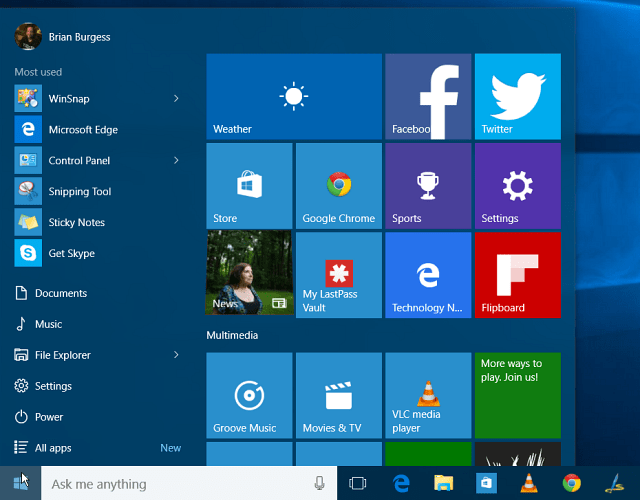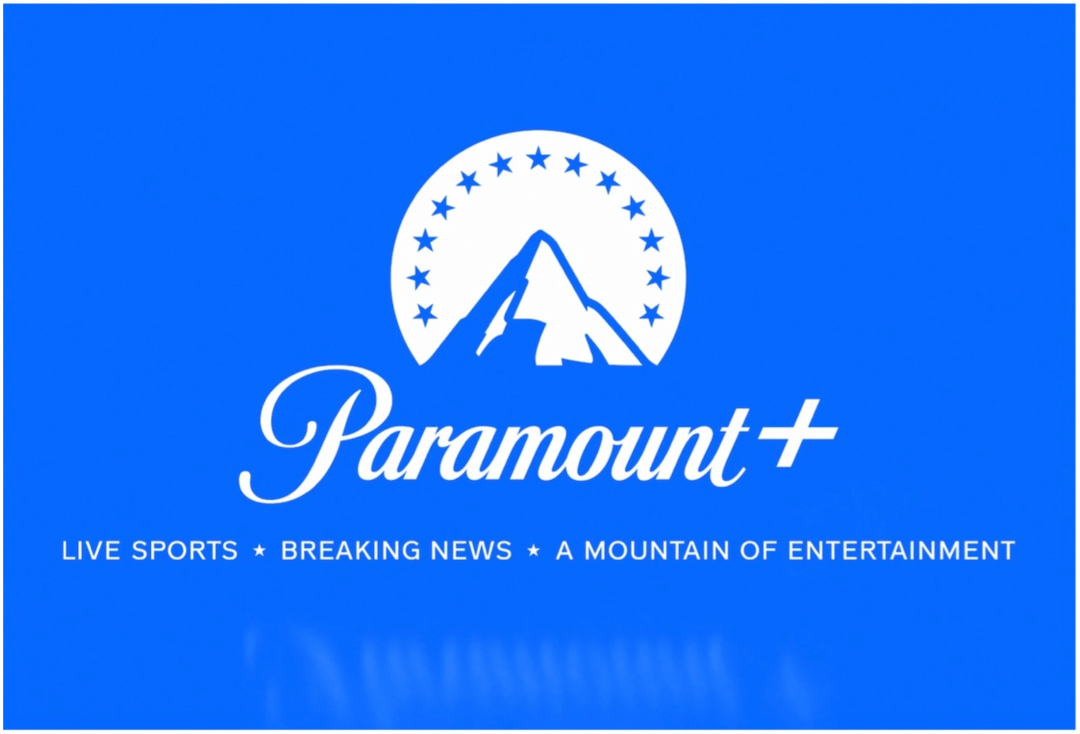Как да запишете файлове на CD или DVD на Windows 10
Microsoft Windows 10 / / March 17, 2020
Последна актуализация на

Ако сте начинаещ и нов в Windows 10 и не сте записвали файлове на диск, ето поглед върху как да запишете данните си на DVD или CD.
Смъртта на оптичното устройство е силно преувеличена през годините. Много бюджетни компютри все още ги имат. Същото важи и за моделите от среден клас и дори за висок клас. Точно онзи ден, аз бях в една връзка, марка ново 8 GB палец изведнъж спря да работи. Имах няколко големи видеофайла, които трябваше да прехвърля между компютрите. Без нито един друг носител на разположение, попаднах на неизползван CD-R, включен в моя Plextor CD-Writer от 2001 г. Бях в щипка и оптичните носители спасиха деня.
Забележка: Опитните потребители на Windows трябва да знаят как да запишат файлове на диск. Но ако сте нови в изчисляването на тази статия, е за вас. Може би не сте записвали файлове на CD / DVD преди или не сте го правили толкова дълго време, че е необходимо обновяване. Каквато и да е ситуацията, ето поглед върху това как да запишете данни на оптичен диск в Windows 10.
Записване и редактиране на файлове на CD-R с помощта на Windows 10
Поставете празен DVD-R или CD-R диск в оптичното си устройство. На екрана ще се появи съветник за запис на запис; дайте заглавието на диска, след което изберете опцията Като USB флаш устройство. Тази опция е най-добрият избор, тъй като ще има по-добра съвместимост с по-старите версии на Windows.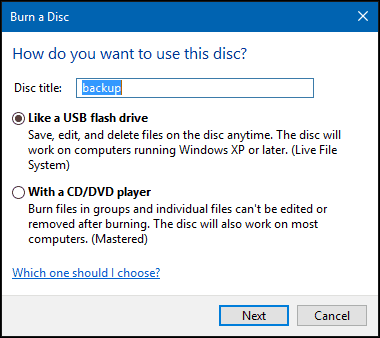
Кликнете Следващия след това изчакайте, докато дискът е подготвен за употреба.
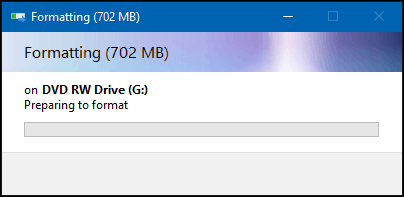
Прегледайте всички файлове, които искате да добавите към диска, след което щракнете Старт> File Explorer> Този компютър и отворете устройството, съдържащо вашия DVD-R или CD-R. След това плъзнете и пуснете всички файлове, които искате да запишете на диска.
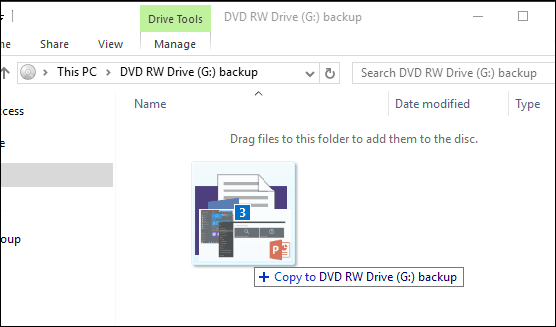
Когато приключите, щракнете върху управлявам и след това Eject. Сега можете да манипулирате и редактирате вашите файлове, както бихте използвали на стандартно USB палешко устройство. Признавам, това е малко бавно, когато пишете, но е също толкова ефективно и работи в една щипка.
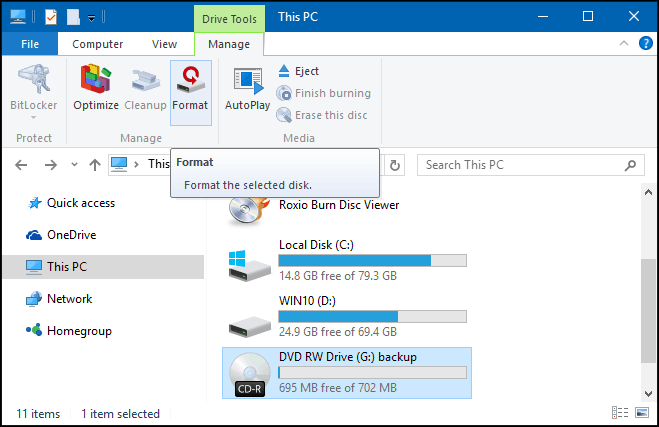
Наистина полезно пътуване надолу по лентата на паметта, която все още може да бъде полезна, ако имате нужда.
Освен това, ако имате Blu-ray устройство на вашия компютър, може да ви е интересно да разгледате някои от другите ни статии, изброени по-долу.
- Как да изкопаете и конвертирате Blu-ray диск в MKV
- Как да запишете и съхранявате много данни на празен Blu-ray диск
- Как да запишете Blu-ray филми на празен диск